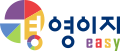RE:거래명세서 프린트 장애
- 작성자관리자(admin)
- 작성 날짜2015-07-22
- 조회수790+
거래명세서 프린트가 안됩니다. 프로그램 운용은 되고 있는데 프린트만 안됩니다.
프로그램의 문제인지? 프로그램의 문제가 아니라면 컴퓨터와 프린터와의 통신에 문제가 있는 것인지? 다른 컴퓨터에서 작성한 문서는 프린트가 됩니다
======================================================
안녕하십니까? 아이인리치입니다.
프로그램과 프린터가 연결이 안되는 것 같습니다.
프로그램을 제거하고 다시 설치해서 사용해보시기 바랍니다.
프로그램 제거 전에는 데이터를 백업하고 프로그램 설치 후, 복원을 하셔야 하며
프로그램 설치시에는 이전에 사용하던 프로그램과 동일한 버전을 설치하십시오.
아래 설명을 참고해서 프로그램을 재설치 하십시오.
<<< 백업과 복원하는 방법 >>>
데이터를 백업하여 복원하는 방법은 2가지입니다.
아래 방법 중 한가지 방법을 실행하시면 백업과 복원이 가능합니다.
<방법1> 폴더를 복사 하여 백업및 복원하는 방법
1. 기존 사용하고 있는 pc의 c:\IEnrich폴더로 들어가서
1) data (폴더)
2) IEnrich.exe
3) user.ini
의 3개 파일과 폴더를 다른 저장매체에 복사해 둡니다.
백업을 하셨다면 backup폴더도 복사를 하십시오.
2. 프로그램을 제거합니다.
3. 아이인리치 홈페이지를 방문하여 아이인리치를 다운받아 설치합니다.
4. 1.에서 복사한 3개의 파일과 폴더를 복사하여 새로운 pc의 c:\IEnrich안에 그대로 붙여넣기 합니다.(이때 아이인리치 프로그램이 종료되어 있어야 합니다.)
<방법2> 프로그램을 이용하여 백업및 복원하는 방법
1. 프로그램에서 백업하는 방법
1) 프로그램을 종료할 때 [백업종료]를 해서 백업을 하는 방법
- 백업위치 : 기본 백업 위치는 "C:\iEnrich\backup" 폴더이고, 변경하였으면 변경된 폴더입니다.
2) [p/g관리]-[데이터백업]으로 이동하셔서 백업을 원하는 곳을 선택하고 [백업]버튼을 클릭합니다.(이때 백업할 위치는 데이터를 외부로 가져가야하기 때문에 현재 컴퓨터가 아닌 usb메모리 등으로 백업을 하셔야 합니다.)
2. 프로그램을 제거합니다.
3. 아이인리치 홈페이지를 방문하여 아이인리치를 다운받아 설치합니다.
4. 윈도우의 시작메뉴의 아이인리치란으로 이동하여 [아이인리치 백업및 복원]프로그램을 실행시킵니다.
5. [1. 복원할 데이터가 위치한 경로]란에 1)에서 백업한 위치를 선택하고, 복원할 파일을 선택한 후, [복원시작]을 선택합니다
상담 문의
1522-3437